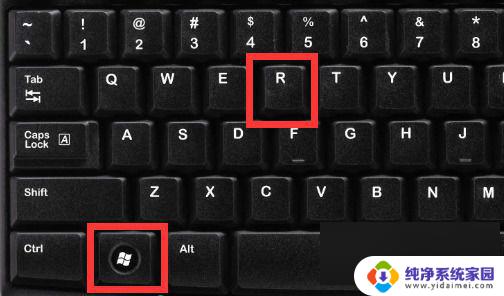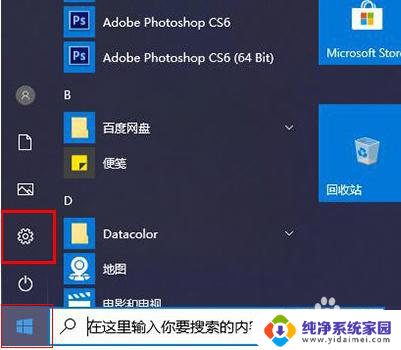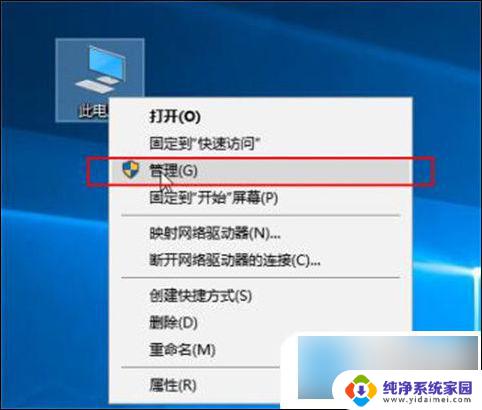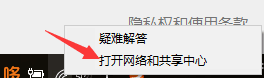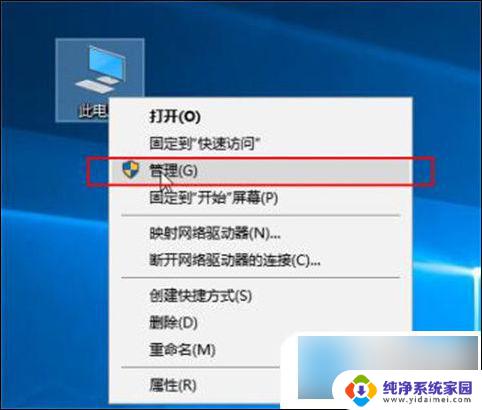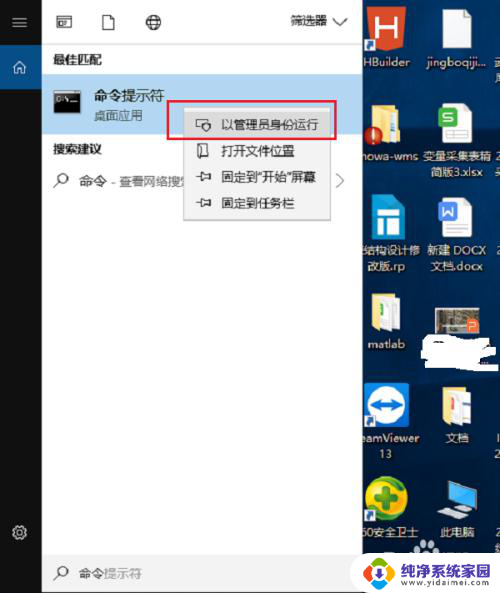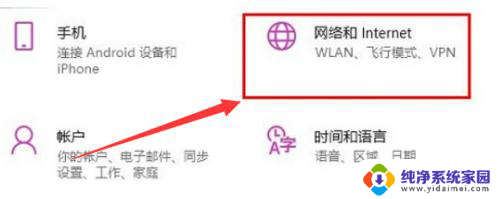window10用网线不可以上网 win10网线插好了但是无法上网
近日有不少用户反映他们在使用Windows 10系统时遇到了一个问题,即使用网线连接网络却无法上网的情况,用户们纷纷表示,他们已经正确插好了网线,但是依然无法正常上网。这个问题让很多人感到困惑和苦恼,因为他们无法享受到网络带来的便利和乐趣。针对这个问题,我们需要找到解决方案,让用户们能够顺利上网并畅通无阻。
方法一:
1、首先按下键盘“ win+r ”打开运行。

2、接着输入“ cmd ”回车打开命令提示符。
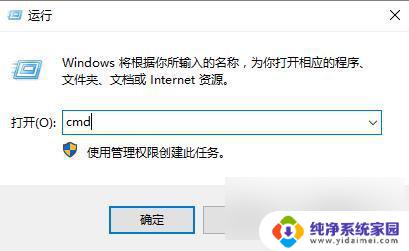
3、然后输入“ netsh winsock reset ”回车执行后,重启电脑看看能不能上网。
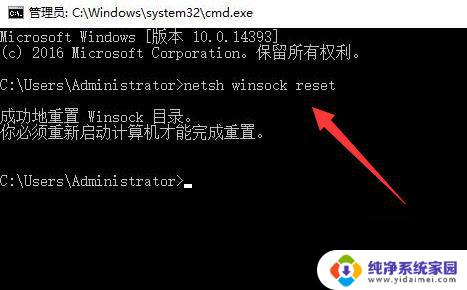
方法二:
1、不行的话,再打开“ 运行 ”,这次输入“ regedit ”打开注册表。
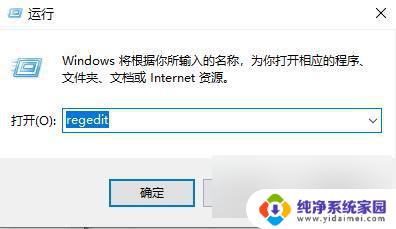
2、再进入其中“ HKEY_LOCAL_MACHINE\SYSTEM\CurrentControlSet\services\NlaSvc\Parameters\ Internet ”位置
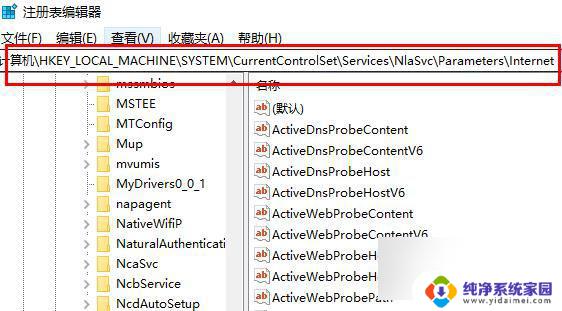
3、随后打开右边的“ EnableActiveProbing ”并将数值改成“ 0 ”保存后重启电脑再试试看。
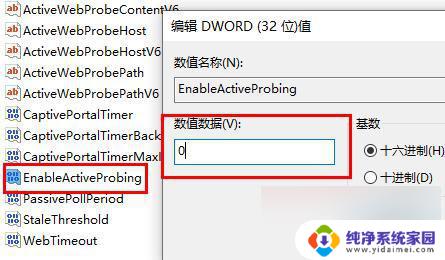
方法三:
1、如果还是不行,那建议检查一下自己的路由器线路连接是否正常。

以上三种方法都解决不了,那可能是服务器问题,需要电话咨询网络运营商解决。
以上是关于无法通过有线连接上网的Windows 10的全部内容,如果还有不清楚的用户,可以参考以上小编的步骤进行操作,希望对大家有所帮助。